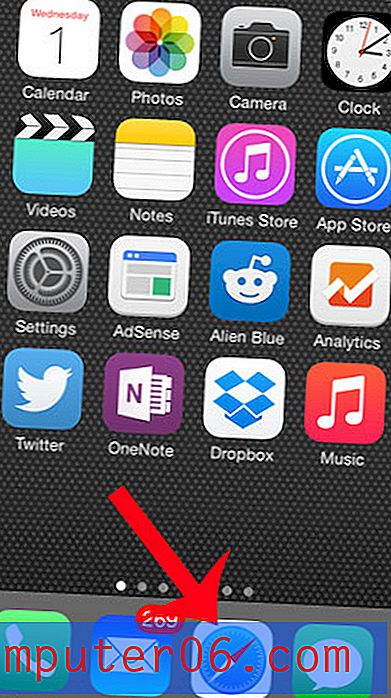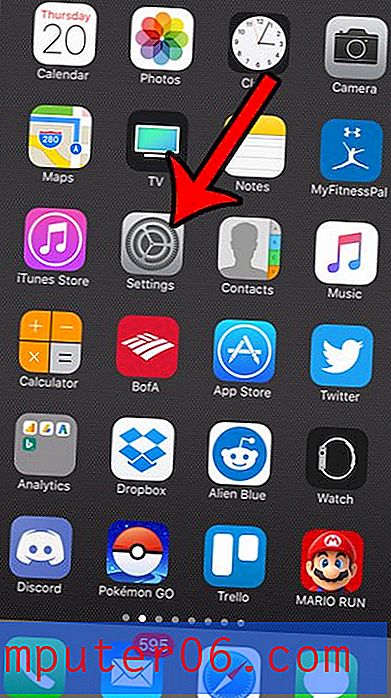Cómo mostrar el campo De en Outlook 2013
Microsoft Outlook 2013 puede manejar múltiples cuentas de correo electrónico al mismo tiempo. Esta es una solución muy eficiente para las personas que disfrutan de la conveniencia de Outlook para manejar sus correos electrónicos y no desean verificar varias cuentas individualmente.
Pero es posible que en ocasiones haya enviado correos electrónicos involuntarios desde la cuenta incorrecta y que desea una forma de seleccionar la cuenta desde la que está enviando su mensaje. Afortunadamente, esto se puede lograr agregando un botón De en la parte superior de su ventana de correo electrónico siguiendo nuestro breve tutorial a continuación.
Habilitación del campo De en correos electrónicos de Outlook 2013
Los pasos en este artículo fueron escritos para Microsoft Outlook 2013. Si está utilizando Microsoft Outlook 2010, puede leer este artículo en su lugar.
Paso 1: abra el programa Outlook 2013.
Paso 2: haga clic en el botón Nuevo correo electrónico en la sección Nuevo de la cinta de navegación en la parte superior de la ventana.

Paso 3: haz clic en la pestaña Opciones en la parte superior de la ventana.
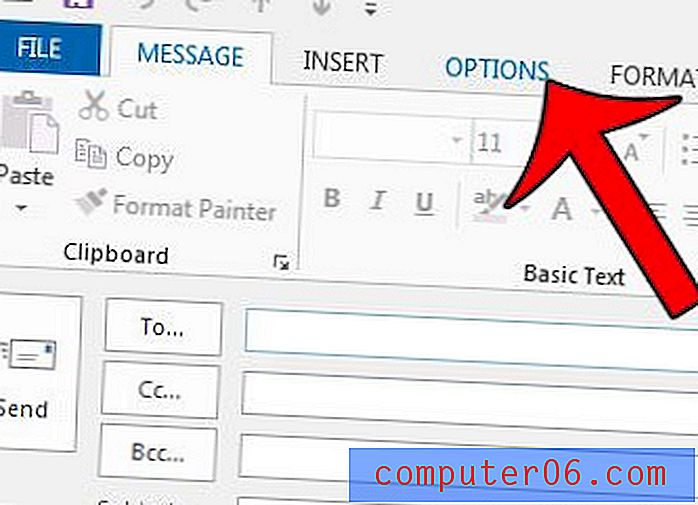
Paso 4: haga clic en el botón De en la sección Mostrar campos de la cinta de navegación. Tenga en cuenta que también hay una opción de campo BCC aquí, en caso de que también desee agregar uno de esos.
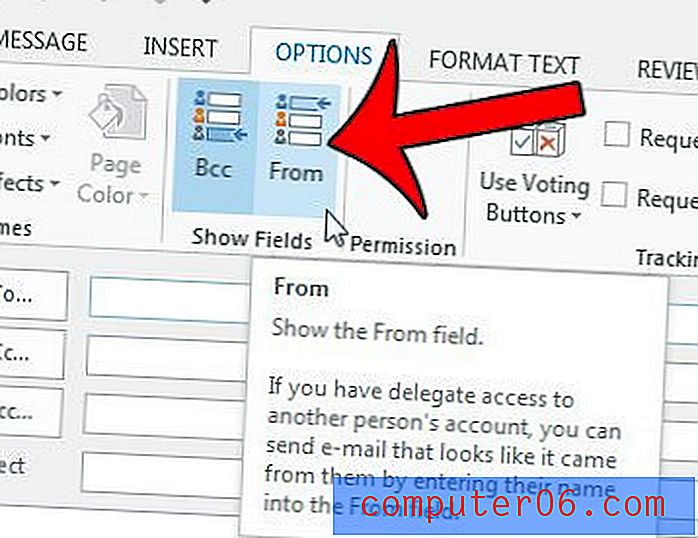
Luego puede hacer clic en el botón De al lado del botón Enviar y seleccionar una dirección de correo electrónico diferente desde la que desea enviar su mensaje.
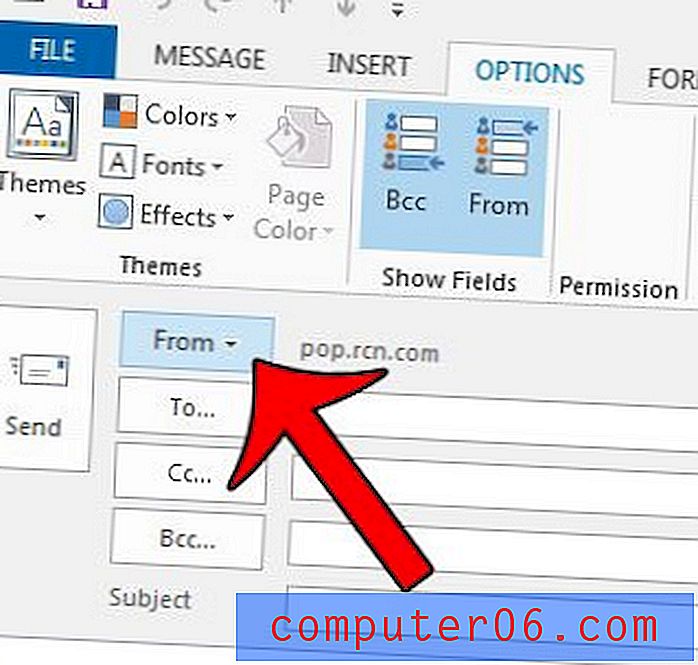
¿Desea que Outlook 2013 busque mensajes nuevos con más frecuencia? Aprenda a cambiar la frecuencia de envío y recepción y comience a descargar y enviar nuevos correos electrónicos con la frecuencia que desee.